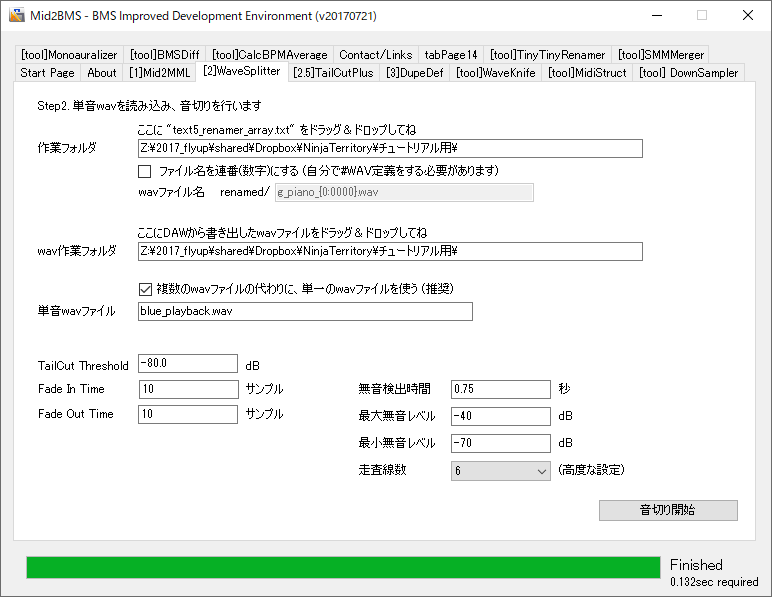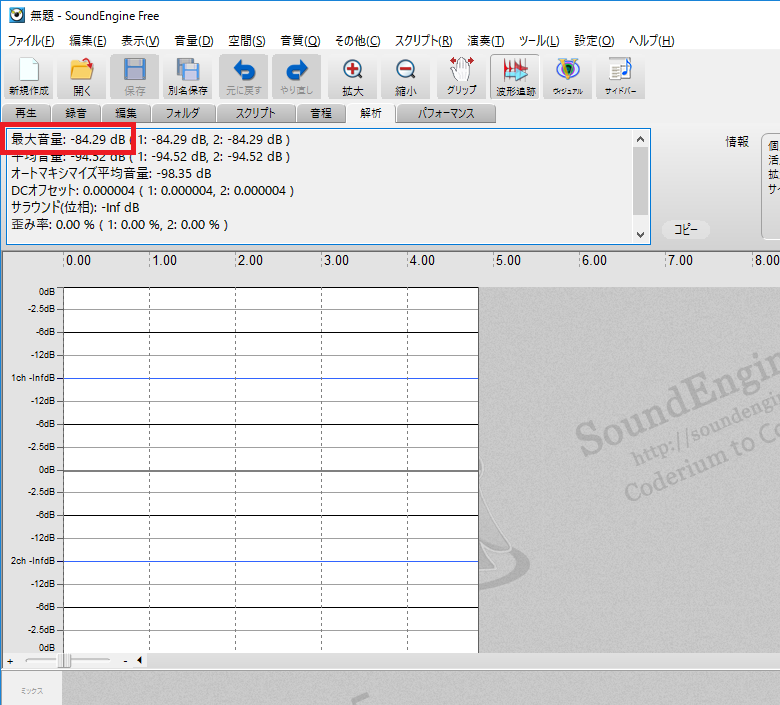[2]WaveSplitter †WAVファイル内の音量の小さい部分を検出し、発音1つごとにWAVファイル1つとなるように切り分けます。 作業フォルダ †text5_renamer_array.txt があるフォルダを指定します。ドラッグアンドドロップで指定出来ます。 ファイル名を連番(数字)にする †チェックを入れると、text5_renamer_array.txt を参照せずに、連番で音声を書き出すことが出来ます。単に音切りがしたいだけで、BMSへの配置を自動で行う必要が無い場合にチェックを付けてください。 wavファイル名 †ファイル名を連番(数字)にするにチェックを入れた場合に、ファイル名を指定します。ファイル名の一部に {0:00} のような文字列を挿入して連番を指定します。{0:00}で2桁、{0:000}で3桁、{0:0000}で4桁の連番となります。連番の最小の数(origin)を変更したい場合は、Flexible Renamerを使うと良いかもしれません。 wav作業フォルダ †DAWから書き出したWAVファイルがあるフォルダを指定します。ドラッグアンドドロップで指定出来ます。このフォルダの中にキー音が出力されます。 複数のwavファイルの代わりに単一のwavファイルを使う †詳細はチュートリアル/Blueモードを参照してください。 ここで、チェックを入れた場合、入力wavファイルは1ファイルとなります。(ファイル名はなんでもよい。)そうでない場合は、入力wavファイルはtext5_renamer_array.txt に記載されているような「音色名.wav」の形になります。この形になっていない場合は、Flexible Renamerなどでファイルをリネームしてください。 単音wavファイル †入力となる単一の単音WAVファイルのファイル名を指定します。 TailCut Threshold †通常、この値を変更することは推奨されません。-80 ~ -50 程度の値が好ましいでしょう。この値を変更する代わりに [2.5]TailCutPlus 機能を使用して、不要な残響のカットを行ってください。 Fade In Time †キー音に掛けるフェードイン時間です。 Fade Out Time †通常、この値を変更することは推奨されません。この値を変更する代わりに [2.5]TailCutPlus 機能を使用して、フェードアウトを掛けてください。 無音検出時間 †キー音が次に移ったと判断する無音時間です。「音符同士の間隔」の設定値を大きくすれば大きくするほど、この最適な値はそれに応じて大きくなります。逆に、ノーツのリリースが長い場合や、ノーツにリバーブやディレイなどが強く掛かっている場合は、この最適な値は小さくなります。 最小無音レベルから最大無音レベルまでを走査線数で等分した音量レベルの複数の直線を走査線とします。単音WAVファイルを先頭から読み、走査線よりも音量の小さい時間が無音検出時間を超えた場合に、キー音が次に移ったと判断されます。 例えばこのページ上部の図の設定では、走査線は、直線 y=-40dB, y=-46dB, y=-52dB, ..., y=-70dB となります。この場合、-40dB以下の時間が0.75秒を超えると次の音に移ったと判断されますが、-70dB以下の時間が0.75秒を超えた場合は、その後、音量が-70dBを超えた瞬間に次のキー音が開始され、-40dBまで音量レベルが回復するよりも早くキー音の収録が開始されます。 ここらへんのアルゴリズムは多少複雑なので近いうちにTIPSに書きたいと思います。詳しくはチュートリアルやTIPSを参照してください。 最大無音レベル †走査線の最大振幅レベルです。「音符同士の間隔」の設定値を大きくすれば大きくするほど、この最適な値は最小無音レベルに近付きます。逆に、ノーツにリバーブやディレイなどが強く掛かっている場合は、この最適な値は大きくなります。 最小無音レベル †走査線の最小振幅レベルです。 適切な値の調べ方 †Mid2BMSの手順の途中で、DAWから書き出された単音WAVファイルを開き、末尾の音が鳴っていない部分の最大振幅を調べます。この値よりも10~20dB大きい値が最適な値となります。 以下Sound Engine Freeでの手順です。末尾の音が鳴っていない部分を選択し、コピー→新規作成→貼り付けとします。 画面上部の解析タブに最大音量が表示されますので、それよりも10dB~20dB大きい値を指定して下さい。 走査線数 †走査線数を小さくすればするほど単純なアルゴリズムになります。音切りが上手くいかない場合に無音レベルの調整をする場合は、走査線数を1にした方が良いと思います。 |
![[PukiWiki] [PukiWiki]](../image/mid2bms.png)
![[heart]](../image/face/heart.png)